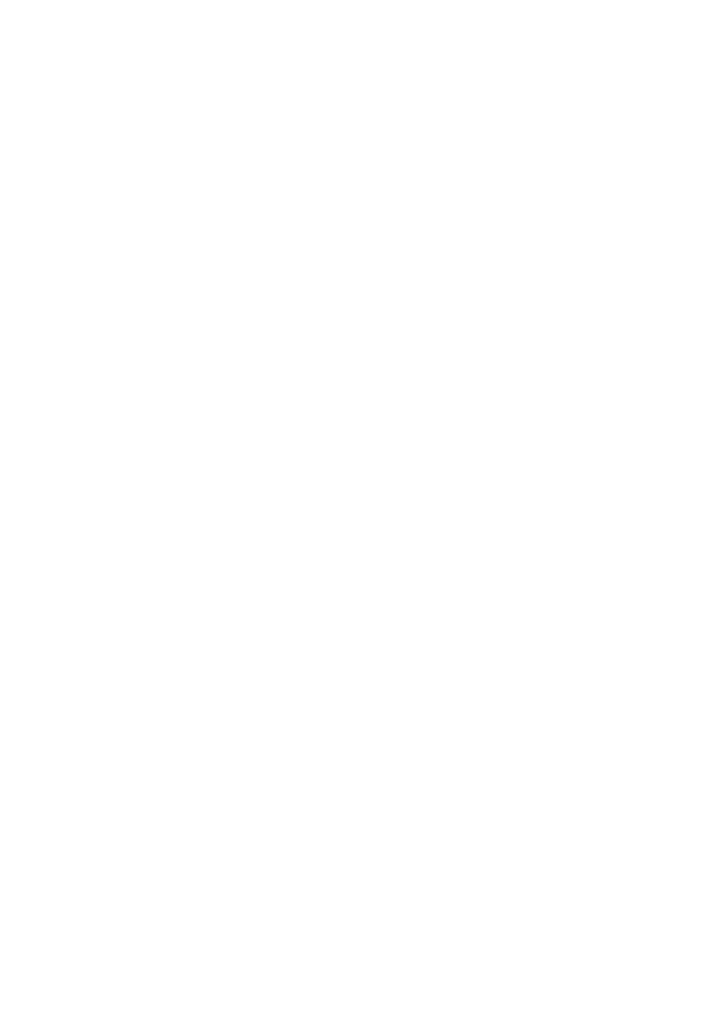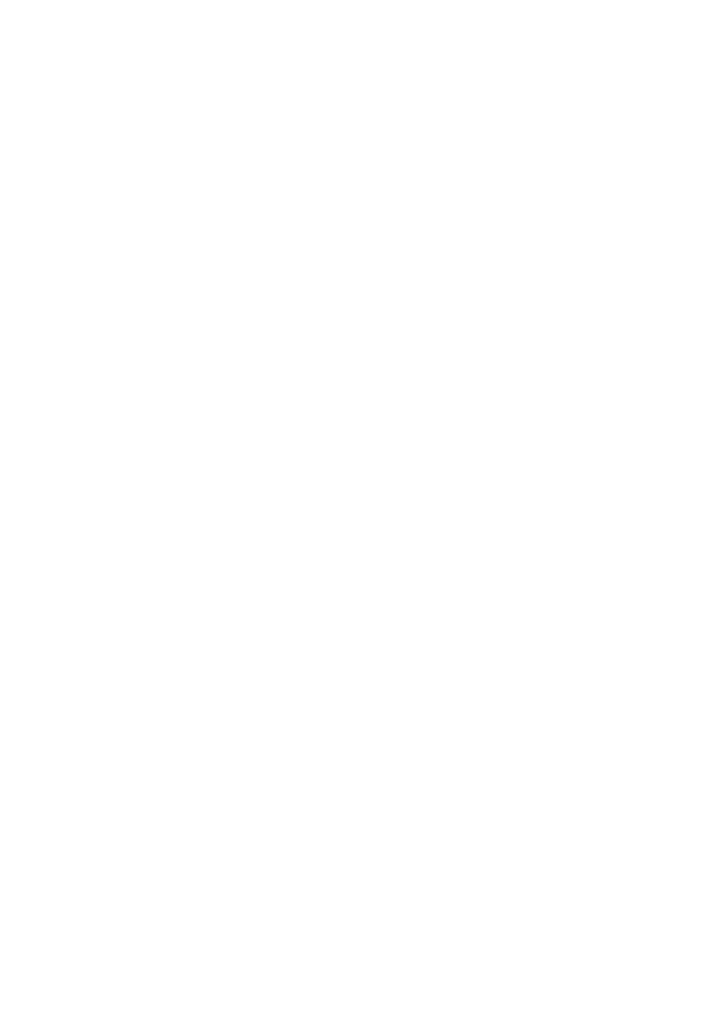
ES
144
Conexión
Ordenador......................89
Televisor........................40
Videograbadora
.....................73, 74, 76, 77
Contador de cinta..................34
Copia ........................73, 79, 81
Correa de sujeción................17
CREAR DVD.................66, 97
CREAR VCD.......................65
CTRL COP AUD (Copia de
audio)....................................82
CTRL GRAB. (Control de
grabación).............................78
Cubierta del objetivo ......16, 28
D
DATOS CÁMARA ..............69
DEPORTES (Aprendizaje de
deportes) ...............................49
DESPL.AE ...................51, 113
E
Easy Handycam..............26, 45
EDIT SEARCH ....................37
EFECTO CINE (Efecto
cinematográfico)...................62
EFECTO IMAG. (Efecto de
imagen).................................63
EFECTOS DIG (Efectos
digitales) .......................62, 114
Eliminación de imágenes......83
Energía restante de la batería
..............................................34
ENFOQ.PUNT. ............51, 113
ENFOQUE ...................51, 108
ENTR.VÍDEO ......................69
ERASE (BORRAR)
BORR.TODO................59
Imágenes .......................83
Especificaciones.................137
ESTÁNDAR.........................57
ESTÉREO ............................68
Etiqueta .............................. 128
Exploración con salto........... 29
EXPOSICIÓN.............. 50, 113
EXTERIOR.......................... 50
F
FECHA/HORA........ 21, 34, 69
FIJO ..................................... 63
FLASH (Movimiento por
destellos) .............................. 63
FORMATEAR............. 59, 129
Formato................................ 24
Formato de compresión ..... 129
Fuegos artificiales................ 49
Función de conversión de
señales................................ 100
FUND BLANCO ................. 61
FUND NEGRO.................... 61
FUND.PUNTO .................... 61
FUNDIDO ................... 61, 114
G
GIRAR MENU .................... 70
GRAB INT FIJ (Grabación de
fotografías a intervalos) ....... 65
GRAB INT NAT (Grabación de
cintas a intervalos uniformes)
..................................... 64, 114
GRAB.FOTOG. (Grabación de
fotogramas).......................... 64
GRAB.PEL. ......................... 79
GRAB.PROGRES ....... 55, 114
Grabación............................. 28
Gran angular ........................ 30
GUÍA ENCUADR ............... 69
H
Handycam Station.......... 10, 87
HORA MUNDO.................. 71
HORQ. EXPOS (Exposiciones
diferentes) ............................ 57
I
i.LINK ................................132
Icono
....... Consulte Indicadores de la
pantalla
ILUM.VISOR (Brillo del visor)
..............................................68
ImageMixer VCD2.........90, 92
Imagen fija
Calidad..........................57
Formato de imágenes fijas
.....................................129
Tamaño de imagen........57
Imprimir ...............................85
INDIC.GRAB. (Indicador de
grabación).............................70
Indicador de acceso ..............23
Indicador de grabación.........33
Indicadores ...........................36
Indicadores de advertencia
............................................122
Indicadores de la pantalla.....34
Inicializar (Reset).................33
Instalación ............................92
Interfaz DV
........73, 74, 76, 77, 88, 97, 100
INTERIOR ...........................50
Interruptor NIGHTSHOT
........................................31, 53
Interruptor NIGHTSHOT
PLUS ..............................31, 53
Interruptor POWER........10, 16
INVERTIR ...........................63
J
JPEG...................................129
L
Lámina de aislamiento .........38
LANGUAGE........................71
LCD......................................70
Lengüeta de protección contra
escritura ......................128, 129
Índice (continuación)